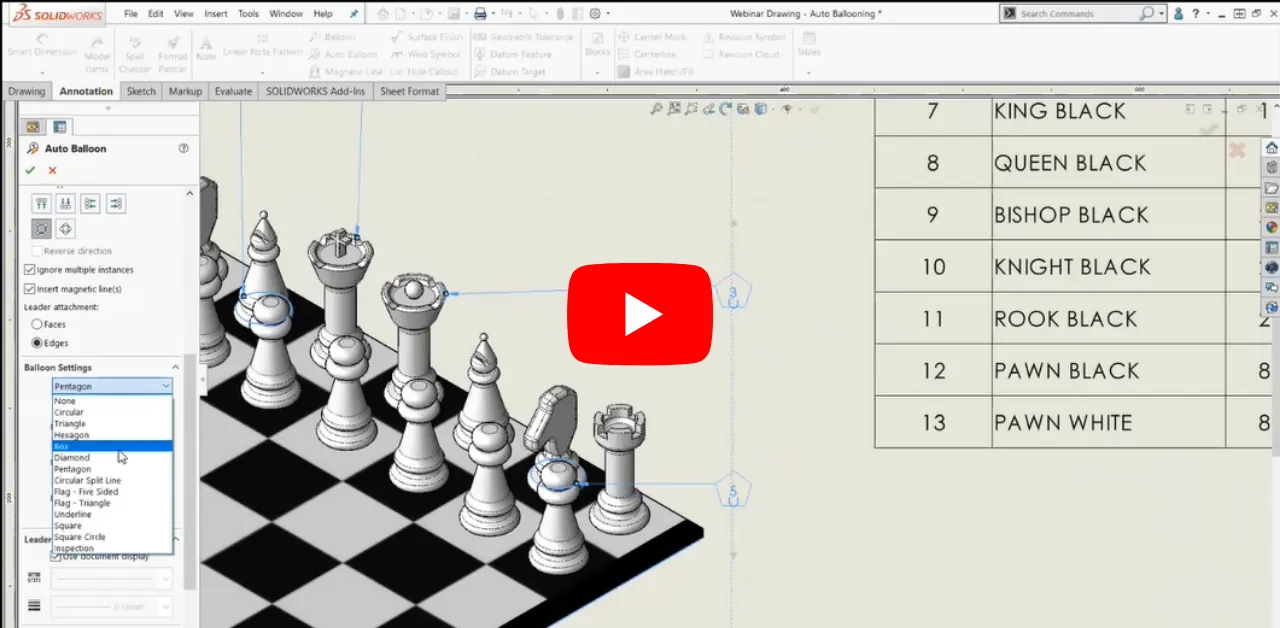Insertion de cotes de modèle dans un dessin SOLIDWORKS
Insertion d'éléments de modèle
Lors du dimensionnement d'une pièce dans unSOLIDWORKSPour la mise en plan, la méthode standard consiste à sélectionner l'onglet Annotations et à utiliser l'outil Cotation intelligente. Cette méthode nous donne la cote grise habituelle. Cependant, si nous avons utilisé des esquisses entièrement définies pour créer la pièce, ces cotes existent déjà. L'outil Insérer des éléments de modèle nous permet d'intégrer ces cotes existantes dans nos mises en plan SOLIDWORKS. Ce guide explique comment utiliser cet outil et les options disponibles pour intégrer les cotes souhaitées.
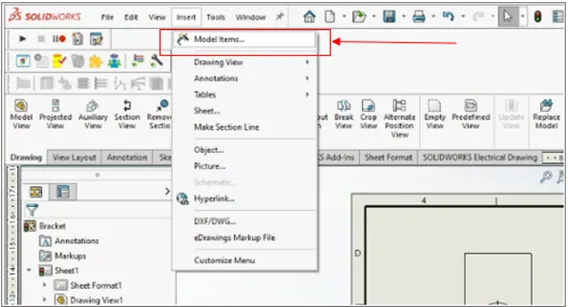
Figure 1. Insérer des éléments de modèle
Fonctionnalités sélectionnées
À l'aide de l'option Insérer des éléments de modèle, vous pouvez choisir entre deux sources de dimensions différentes : modèle entier ou fonction sélectionnée.
Si vous choisissezFonctionnalité sélectionnée, vous pouvez cliquer sur une fonction (à partir de l'arbre de création du gestionnaire de fonctions) ou sur une face/arête du modèle dans une vue de mise en plan, et SOLIDWORKS renseignera les dimensions associées à l'élément sélectionné.
Vous pouvez distinguer une dimension intelligente d'un élément de modèle inséré : la première est grise et le deuxième noir. De plus, les dimensions noires sont entièrement paramétriques ; vous pouvez double-cliquer sur la dimension de l'élément du modèle et la modifier pour modifier directement la pièce (une reconstruction peut être nécessaire).
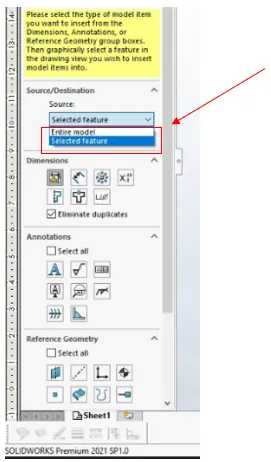
Figure 2. Éléments sélectionnés
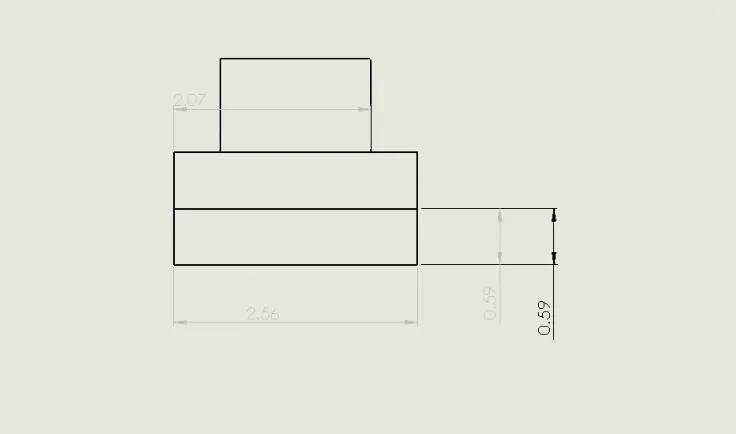
Figure 3. Couleurs des dimensions. Dimensions (gris) et éléments du modèle (noir).
Lorsque vous insérez des dimensions à l'aide deInsérer des éléments de modèle, vous remarquerez peut-être qu'ils apparaissent à des endroits étranges et ne sont pas alignés les uns avec les autres. Cela est dû à un paramètre tout en bas du FeatureManager des éléments du modèle, dans la section Options. LeUtiliser le placement des cotes dans l'esquisseCette option reprendra les dimensions telles qu'elles apparaissent dans l'esquisse dont elles sont issues. Si vous désélectionnez cette option et insérez les dimensions, elles apparaîtront peut-être dans un format plus clair et plus précis.
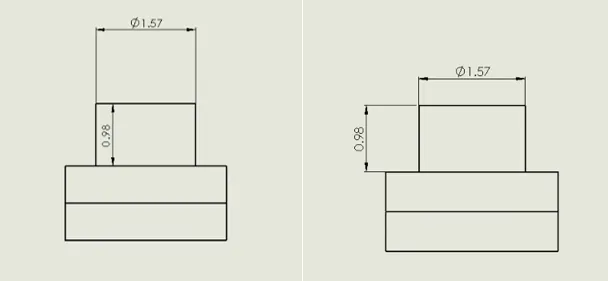
Figure 4. Réglage activé (gauche) et désactivé (droite)
Modèle complet
La deuxième option pour importer des éléments de modèle est pour leModèle complet. Cela ajoutera toutes les dimensions de la pièce de toutes les fonctions et esquisses dans le dessin. Une des premières options que vous pouvez choisir est de savoir siImporter des éléments dans toutes les vuesCela répartira les nouvelles dimensions sur toutes les vues de dessin.
Pour affiner vos choix d'articles, trois sections sont offertes, chacune avec ses propres catégories de « marques ». La première section, « Dimensions », propose les filtres de catégories suivants :
- Marqué pour le dessin
- Non marqué pour le dessin
- Nombre d'instances/révolutions
- Dimensions tolérées
- Profils de l'assistant de perçage
- Emplacements de l'assistant de trou
- Appel du trou
Vous pouvez aussi choisir de « supprimer les doublons ».
La section suivante énumère les catégories pour les différents types d'annotations :
- Remarques
- Finition de surface
- Tolérances géométriques
- Données
- Cibles de référence
- Symboles de soudure
- Chenille
- Traitement final
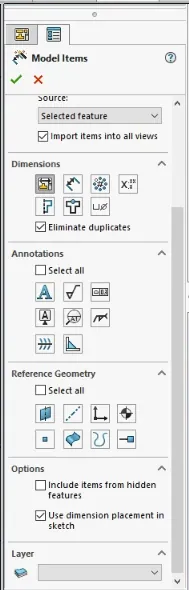
Finalement, une fois vos sélections effectuées, cliquez sur la flèche verte pour que SOLIDWORKS importe les éléments du modèle. Une fois ces éléments ajoutés, un nettoyage peut être nécessaire pour placer les côtes à leur emplacement désiré (bien que SOLIDWORKS les positionne généralement correctement).
Pour formater votre dessin conformément aux normes de dessin, il peut être nécessaire de déplacer les côtes entre les vues de dessin. Maintenez la touche MAJ enfoncée tout en sélectionnant la cote pour la faire glisser vers la vue souhaitée. Pour copier la cote, maintenez la touche Ctrl enfoncée pour faire glisser une cote dupliquée vers une autre vue de dessin.
Pour d'autres conseils de dessin, regardez la vidéo ci-dessous.
Plus de tutoriels SOLIDWORKS
Mise à l'échelle d'une pièce dans SOLIDWORKS de deux manières différentes
Explication de SOLIDWORKS Path Mate
Comment créer une copie miroir de pièces dans SOLIDWORKS de deux manières différentes
Utilisation des filetages cosmétiques : bonnes pratiques SOLIDWORKS
À propos de Nathen Blas
Nathen Blas est ingénieur en support technique SOLIDWORKS basé à notre siège social situé à Salt Lake City, Utah. Il a obtenu son baccalauréat en génie mécanique à l'Université de l'Utah en 2018 et a rejoint la famille GoEngineer la même année.
Recevez notre vaste gamme de ressources techniques directement dans votre boîte de réception.
Désabonnez-vous à tout moment.